win11怎么让输入法下到栏 Win11输入法如何添加到任务栏
更新时间:2024-02-17 10:06:38作者:jiang
Win11是微软最新推出的操作系统,它带来了许多令人兴奋的新功能和改进,其中一个备受关注的功能是输入法的新设计和增强。在Win11中,用户可以轻松地将输入法添加到任务栏,以便更方便地切换和使用不同的输入法。这为用户提供了更好的输入体验和更高的工作效率。究竟如何让输入法下到栏,并如何在Win11中添加输入法到任务栏呢?下面将为大家详细介绍。
具体方法:
1.点击开始中的设置。
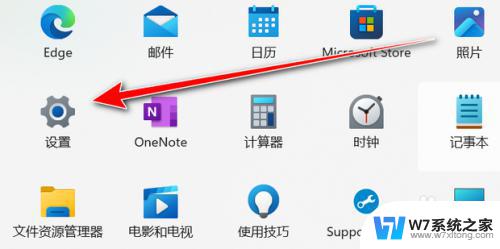
2.点击时间和语言。
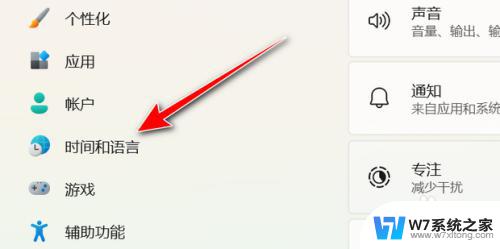
3.点击输入。
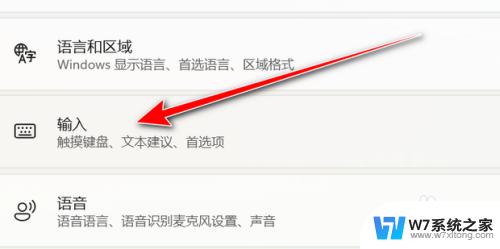
4.点击高级键盘设置。
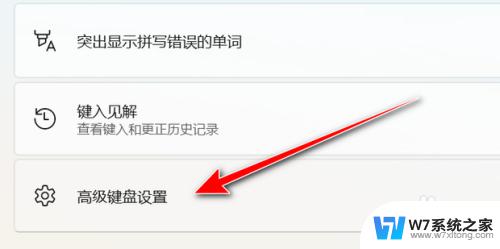
5.勾选使用桌面语言栏即可。
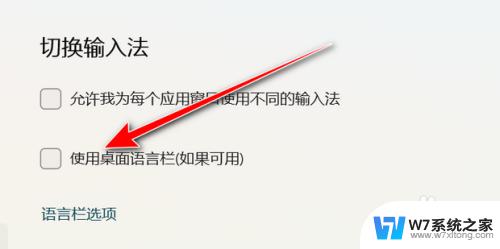
以上是如何将输入法下拉到任务栏的全部内容,如果遇到这种情况,你可以按照以上步骤解决,非常简单快速。
win11怎么让输入法下到栏 Win11输入法如何添加到任务栏相关教程
-
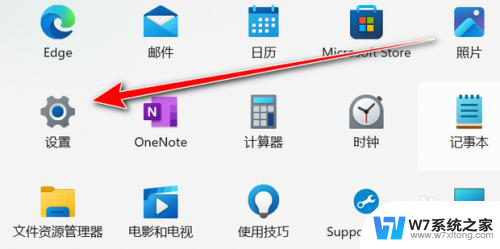 win11输入法在桌面上面怎么移到下面 win11输入法如何添加到任务栏
win11输入法在桌面上面怎么移到下面 win11输入法如何添加到任务栏2024-04-18
-
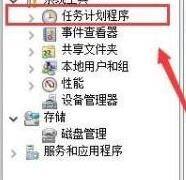 win11下载的输入法怎么启用 Win11如何启用输入法服务
win11下载的输入法怎么启用 Win11如何启用输入法服务2024-03-20
-
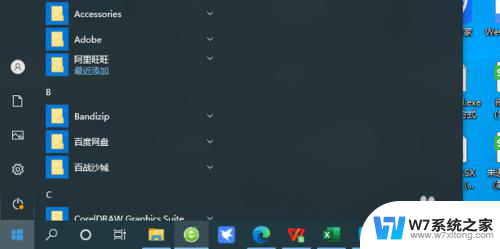 win11怎么添加俄语输入法 电脑如何设置俄语输入法
win11怎么添加俄语输入法 电脑如何设置俄语输入法2024-10-31
-
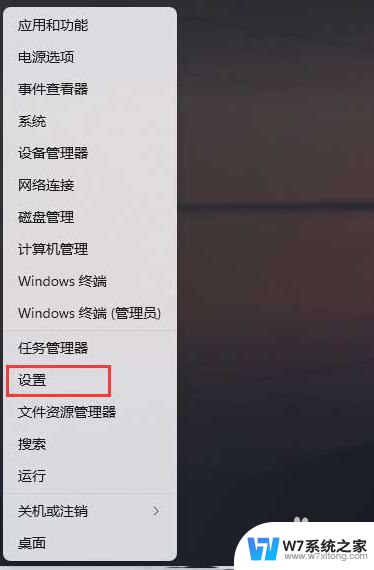 win11藏文输入法怎么添加 Win11怎么配置藏文输入法
win11藏文输入法怎么添加 Win11怎么配置藏文输入法2024-06-28
- win11输入法变成白色的 win11任务栏字体颜色设置步骤
- win11下方任务栏点击没反应 win11任务栏无法点击无反应怎么办
- win11输入法换英文 Windows 11切换输入法到英文
- win11文件不能拖到任务栏怎么办 win11任务栏拖文件无效
- win11文件拖到任务栏 win11无法将文件拖放到任务栏的原因及解决方法
- 怎么让win11的任务栏变成透明的 怎么让任务栏变得透明
- win11触摸板无法关闭 外星人笔记本触摸板关闭失效怎么处理
- win11internet属性在哪里 win11internet选项在哪里怎么设置
- win11系统配置在哪 win11系统怎么打开设置功能
- gpedit.msc打不开怎么办win11 Win11 gpedit.msc 文件丢失无法打开怎么办
- 打开电脑服务win11 win11启动项管理工具
- windows11已激活但总出现许可证过期 Win11最新版本频繁提示许可信息即将到期怎么解决
win11系统教程推荐
- 1 win11internet属性在哪里 win11internet选项在哪里怎么设置
- 2 win11系统配置在哪 win11系统怎么打开设置功能
- 3 windows11已激活但总出现许可证过期 Win11最新版本频繁提示许可信息即将到期怎么解决
- 4 电脑麦克风怎么打开win11 Win11麦克风权限开启方法
- 5 win11如何设置文件后缀 win11文件后缀修改方法
- 6 指纹录入失败 win11 荣耀50指纹录入失败怎么办
- 7 win11防火墙拦截 Win11 24H2版内存隔离功能如何开启
- 8 如何关闭win11的防火墙和杀毒软件 win11如何关闭防火墙和杀毒软件
- 9 win11显示 任务栏右边 Win11任务栏靠右对齐的方法
- 10 win11不显示视频预览图 Win11 24H2升级后图片无法打开怎么办